- מְחַבֵּר Jason Gerald [email protected].
- Public 2024-01-15 08:15.
- שונה לאחרונה 2025-01-23 12:18.
WikiHow זה מלמד אותך כיצד לייבא תמונות מקבצים אחרים לפוטושופ עבור Windows או macOS.
שלב
שיטה 1 מתוך 2: ייבוא מתבנית קובץ אחרת
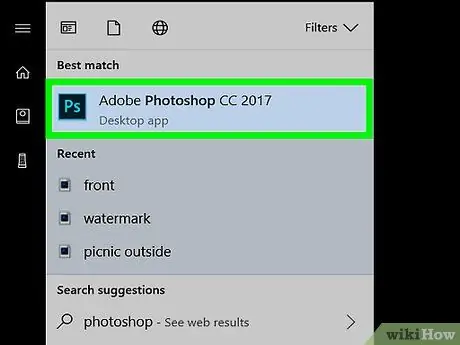
שלב 1. פתח את Photoshop במחשב PC או Mac
שטח פתוח כל האפליקציות בתפריט "התחל" ב- Windows, ובתיקיית היישומים ב- macOS.
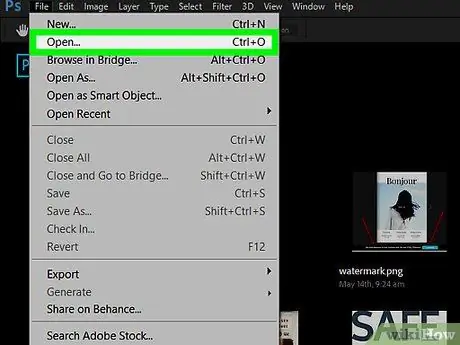
שלב 2. פתח את הקובץ שאיתו ברצונך לעבוד
לשם כך, לחץ על התפריט קוֹבֶץ, בחר לִפְתוֹחַ ולאחר מכן לחץ פעמיים על הקובץ.
כדי ליצור קובץ חדש, הקש Ctrl+N, שם הקובץ ולאחר מכן לחץ על בסדר.
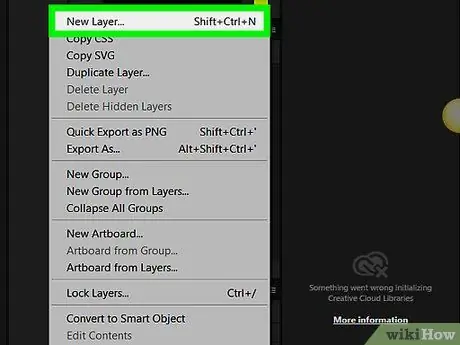
שלב 3. לחץ על סמל "שכבה חדשה"
הוא בפינה הימנית התחתונה של החלונית "שכבות". סמל זה מעוצב כמו דף נייר מרובע עם פינות הפוכות. לחץ על הסמל ליצירת שכבה חדשה.
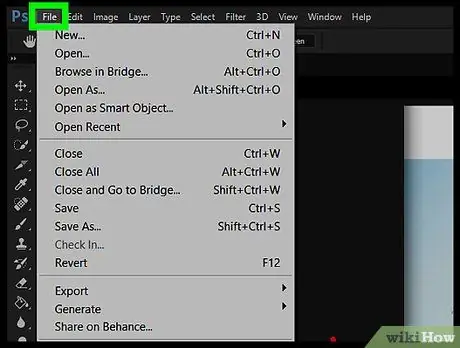
שלב 4. לחץ על התפריט קובץ
זה בפינה השמאלית העליונה של המסך.
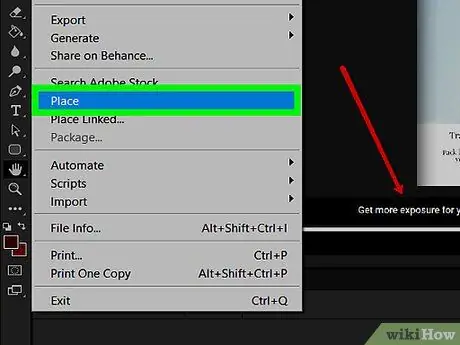
שלב 5. לחץ על מקום…
זה קרוב לאמצע התפריט. דפדפן הקבצים של המחשב ייפתח.
בכמה גירסאות של פוטושופ השם הוא מקום מוטבע.
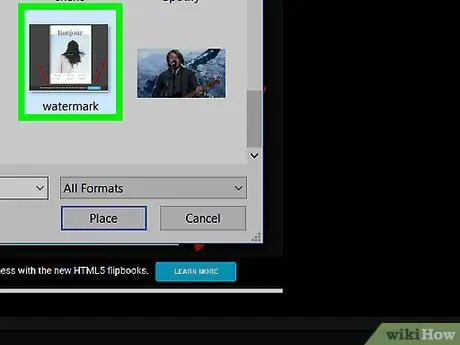
שלב 6. בחר את התמונות שברצונך לייבא ולאחר מכן לחץ על מקום
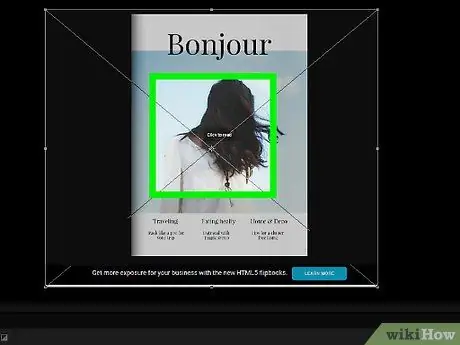
שלב 7. לחץ על סימן הביקורת
הוא נמצא בחלק העליון של המסך. כעת, התמונה תיפתח בשכבה חדשה.
שיטה 2 מתוך 2: ייבוא מ"קובץ פתוח"
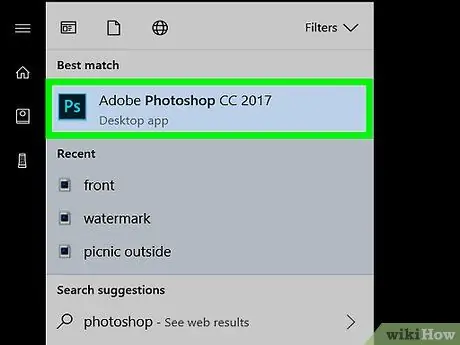
שלב 1. פתח את Photoshop במחשב PC או Mac
שטח פתוח כל האפליקציות בתפריט "התחל" ב- Windows, ובתיקיית היישומים ב- macOS.
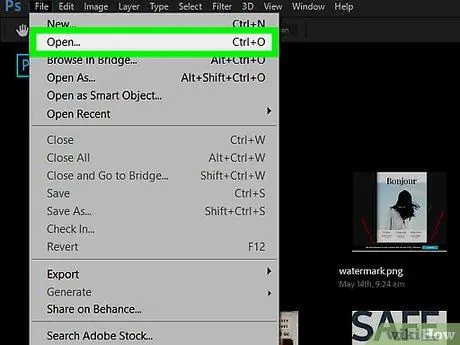
שלב 2. פתח את הקובץ שברצונך לעבוד איתו
לשם כך, לחץ על התפריט קוֹבֶץ, בחר לִפְתוֹחַ ולאחר מכן לחץ פעמיים על הקובץ.
כדי ליצור קובץ חדש, הקש Ctrl+N, שם הקובץ ולאחר מכן לחץ על בסדר.
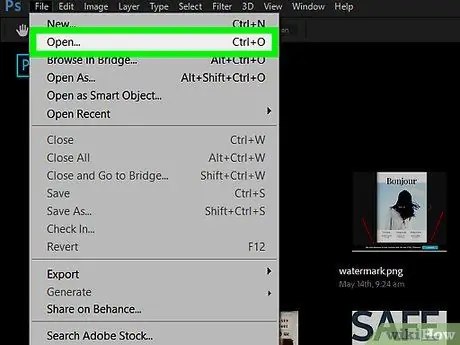
שלב 3. פתח את הקובץ המכיל את התמונה שברצונך לייבא
לחץ שוב על התפריט קוֹבֶץ, בחר לִפְתוֹחַ ולאחר מכן לחץ פעמיים על הקובץ השני.
כל תמונה פתוחה יוצרת כעת כרטיסייה בחלק העליון של פוטושופ
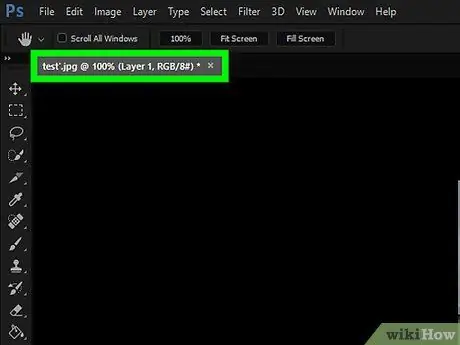
שלב 4. לחץ על הכרטיסייה של התמונה שברצונך לייבא
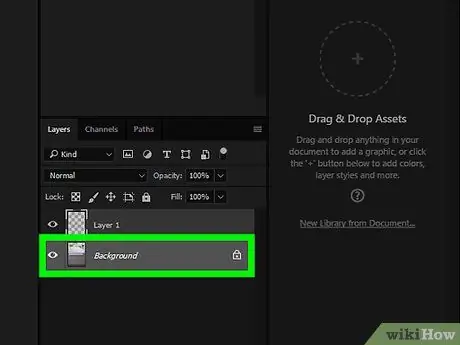
שלב 5. לחץ על השכבה המכילה את התמונה בחלונית "שכבות"
כעת נבחרה שכבה זו.
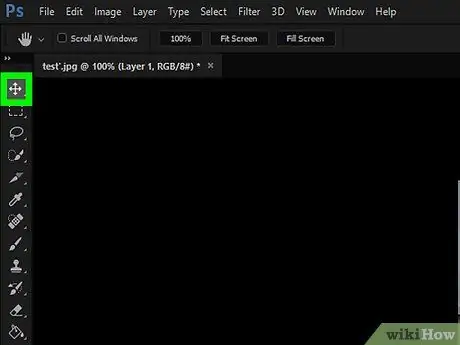
שלב 6. לחץ על "בחר כלי"
זהו הכפתור הראשון בסרגל הכלים בצד שמאל של המסך. הסמל הוא כמו סמן עם כווץ.
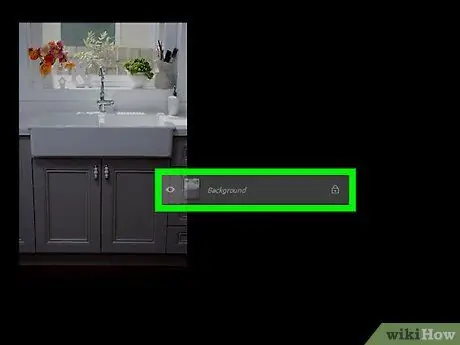
שלב 7. גרור את התמונה לכרטיסייה אחרת
לחץ וגרור את התמונה שנבחרה, ולאחר מכן גרור אותה לכרטיסייה אחרת בחלק העליון של פוטושופ. כאשר תרים את האצבע מהעכבר, התמונה תייבא כשכבה חדשה.






